Osnovni podaci o outlook programskog dodatku Viva uvidi
Elementi Microsoft Viva uvida dostupni su u različitim nivoima za korisnike različitih Microsoft Office 365 i Microsoft 365 planova. Detalje potražite u članku Zahtevi za okruženje za Viva uvide i Kako da saznam koji je moj plan? za detalje. Pogledajte i preduslove programskog dodatka za Outlook.
Outlook programski dodatak za Viva uvide predstavlja produženje vašeg Microsoft Outlook iskustva. Ovaj programski dodatak funkcioniše u programu Outlook da bi vam pomogao da steknete vreme fokusiranja, održavate poslovne odnose, planirate vreme od posla i poboljšate ukupni saldo poslovnog života.
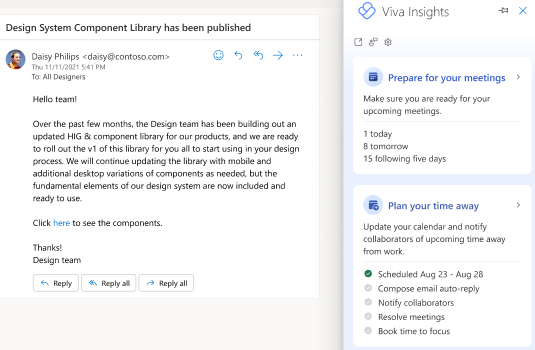
Otvaranje programskog dodatka
Otvorite programski dodatak Viva uvidi u programu Outlook u jednom od sledećih okruženja:
-
Otvorite traku "Početak" programa Microsoft Outlook.
-
Izaberite još komandi (...) > Viva uvide.
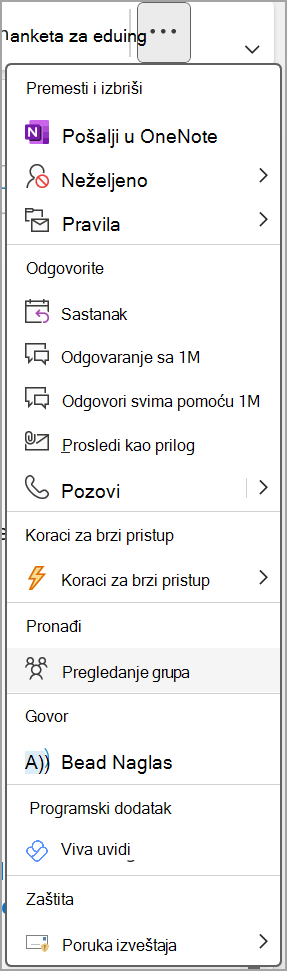
-
Otvorite Outlook na vebu.
-
Otvorite e-poruku.
-
Izaberite stavku Aplikacije u gornjem desnom uglu e-poruke.
-
Sa liste izaberite stavku Viva uvidi.
Napomena: Programski dodatak možete da zakačite na okno za brzi pristup.
-
Otvorite Outlook za Mac.
-
Izaberite tri tačke (...) na traci, a zatim izaberite stavku Viva uvidi.
Napomena: Ako vam se programski dodatak Viva uvidi ne pojavljuje, pogledajte preduslove programskog dodatka.
Korišćenje programskog dodatka
Kada otvorite programski dodatak Viva uvidi, primetićete više kartica u desnom oknu (Viva uvidi). Ove kartice nude nekoliko predloga koji će vam pomoći da se fokusirate, pripremite se za odsutno vreme i još mnogo toga. Da biste saznali više o svakoj od ovih kartica i kako da ih koristite, pogledajte članak Korišćenje Microsoft Viva uvida u programu Outlook.
Kačenje programskog dodatka
U programu Outlook na vebu zakačite programski dodatak radi lakšeg pristupa.
-
Izaberite ikonu Postavke (zupčanik) > Pošta > Prilagodi radnje.
-
U okviru Površina poruke izaberite stavku Viva uvidi.
-
Otvorite aplikaciju Viva uvidi u usluzi Teams ili na vebu.
-
Izaberite tri tačke (...) u gornjem desnom uglu.
-
Izaberite stavku Privatnost u levom oknu.
-
Prebacite prekidač za Programski dodatak "Uvidi" za Outlook sa Uključeno na Isključeno ili sa Isključeno na Uključeno.
-
Izaberite stavku Sačuvaj promene.
Napomena: Može potrajati i do 24 časa dok sačuvane promene ne proći na snagu.
Ako odbijete saglasnost ili ako vas administrator odbije, možete u bilo kom trenutku dati saglasnost da ponovo pristupite Outlook programskog dodatku Viva uvidi.
Ako odbijete saglasnost za Outlook programski dodatak Viva uvidi, možda ćete želeti da uklonite ikonu sa trake programa Outlook.
-
U programu Outlook izaberite stavku Preuzmi programske dodatke.
-
U levom oknu za navigaciju izaberite stavku Moji programski dodaci.
-
Na kartici Viva uvidi izaberite tri tačke (...), a zatim izaberite stavku Ukloni.
Ovaj Outlook programski dodatak čuva sva prava subjekta podataka koja su priuštena opštom uredbom o zaštiti podataka (GDPR). Uvidi koje vidite u programski dodatak dostupni su samo vama. Oni se računaju po potrebi, iz informacija o e-pošti i sastanku i nikada se ne skladište izvan poštanskog sandučeta.
Pored toga, programski dodatak počinje da obrađuje podatke za uvide tek nakon prvog otvaranja. Saznajte više o tome kako Microsoft štiti vašu privatnost.
Da biste mogli da koristite programski dodatak Viva uvidi za Outlook, moraćete da:
-
Primenite Microsoft 365 plan i pustite da najmanje 24 časa proteče pošto vam je dodeljena ta licenca.
-
Imate važeće poštansko sanduče. To ne može biti deljeno poštansko sanduče ili čak deljeno poštansko sanduče koje je konvertovano u poštansko sanduče korisnika. Potrebno je da bude poštansko sanduče korisnika od početka. Preporučujemo da pripremite novo poštansko sanduče korisnika ako je potrebno.
-
Imajte sledeće na mestu:
-
Microsoft Outlook verzija 1705 (izdanje 8201.2102) ili novija verzija za Windows, odnosno verzija 15.39.1010 ili novija za Mac.
-
Komande programskog dodatka omogućene za outlook programski dodatak. Detalje potražite u članku Komande programskog dodatka za Outlook.
-
Internet Explorer verzija 10 ili 11 instalirana na računaru.
-
Administrator podrazumevano omogućava programski dodatak u Microsoft centru administracije. Ako administrator postavi status primene kao "Opcionalno, podrazumevano onemogućen", možete ručno da dodate programski dodatak Viva uvidi Outlook iz microsoft Store programskih dodataka.
Saznajte više
-
Viva insights zajednica – Posetite našu zajednicu da biste se povezali sa drugim Korisnicima Viva uvida i delili vaša iskustva, doprineli i primali podršku za uobičajena pitanja i bili u toku sa najnovijim funkcijama i alatkama.










